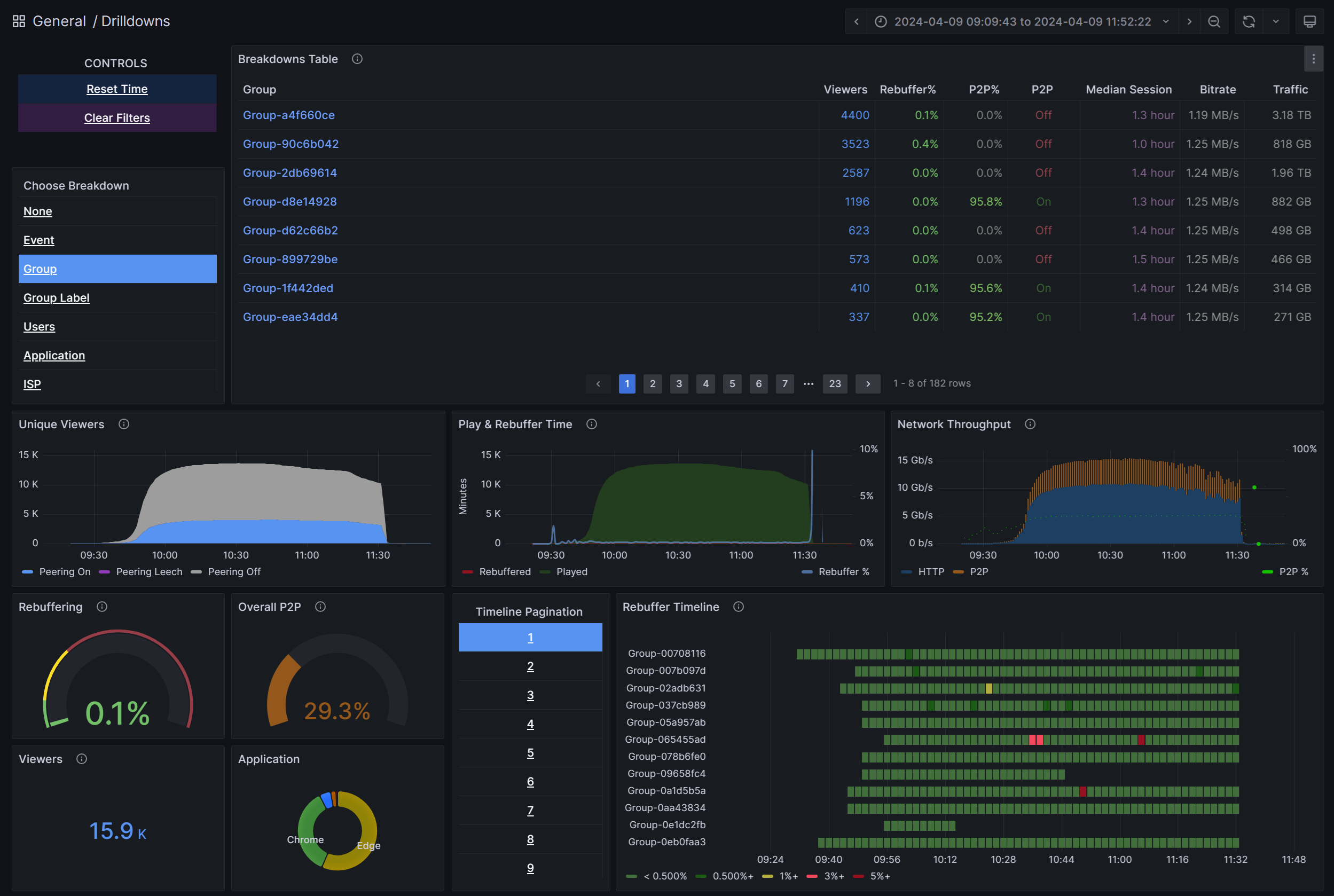드릴다운 dashboard
드릴다운 분석 보기에 액세스하려면 분석 개요 dashboard 오른쪽 위에 있는 드릴다운 단추를 선택합니다.
드릴다운 dashboard 라이브 이벤트의 수행 방식을 정확하게 알 수 있도록 분석 세분성을 제공하도록 설계되었습니다.
필터링 및 조각화
드릴다운 dashboard 기본 유틸리티는 분석 데이터를 여러 차원으로 필터링하고 조각화하여 더 나은 성능 인사이트를 얻을 수 있는 기능입니다. 예를 들어 뷰어의 P2P 모드입니다.
왼쪽 위 모서리에 있는 P2P 모드 필터는 기본적으로 "모두"로 설정됩니다. 즉, P2P가 "켜기", "꺼져" 및 "거머리"로 설정된 그룹 및 사용자에 대한 분석이 표시됩니다. 하나 이상의 해당 확인란을 선택하여 다른 P2P 모드로 필터링할 수 있습니다.

다음은 각 값의 의미를 상기시켜 줍니다. 자세한 내용은 여기를 참조하세요.
- 켜기 - 피어링을 사용할 수 있습니다.
- 끄기 - 피어링을 사용할 수 없습니다.
- leech - 피어링이 사용 전용 모드에서 사용하도록 설정됩니다.
분석 차원
맨 위 그림에 부분적으로 나열된 것처럼 이벤트 데이터를 볼 수 있는 분석 차원의 호스트가 있습니다.
이벤트
수행된 이벤트 목록과 오른쪽 위에 있는 시간 선택기를 사용하여 선택한 시간 범위에 따라 성능 메트릭을 표시합니다. 이벤트 ID의 접두사는 이벤트 유형을 나타냅니다.
| Prefix(접두사) | 이벤트 유형 |
|---|---|
| Pe | 프리미엄 타운 홀 |
| Tle | Teams 라이브 이벤트, 베이스 타운 홀 |
| STRM | Stream(클래식) 라이브 이벤트 또는 VOD(주문형 비디오)를 Stream(클래식) Viva Engage |
| 세인트 | 자동 테스트 |
특정 이벤트의 성능을 보려면 해당 이벤트를 선택합니다. "전체 P2P", "Rebuffering", "Unique Viewers"를 비롯한 분석 테이블 아래의 필드에는 이제 해당 특정 이벤트에 대한 메트릭이 표시됩니다.
그룹
사이트/서브넷 그룹별 분석을 표시합니다. 이벤트 당시 서브넷 매핑 이 있는 경우 사이트 이름과 해당 성능 메트릭이 여기에 표시됩니다.
그룹 레이블
서브넷 매핑에 정의된 대로 베니티 레이블로 분류된 이벤트 성능 메트릭을 표시합니다.
경고
피어링 논리에 영향을 주지 않는 그룹 레이블 차원을 피어링 경계를 정의하고 피어링 논리에 영향을 미치는 유사한 이름의 그룹 차원과 결합하지 않도록 주의하세요.
사용자
EID 열 아래의 링크를 통해 Microsoft Azure에서 조회할 수 있는 사용자의 Microsoft Entra 개체 ID를 사용하여 사용자별 분석을 표시합니다. 개인 IP 열에는 사용자의 로컬 IP의 처음 3개 옥텟이 표시됩니다. 전반적인 P2P 효율성 및 리버퍼링 메트릭 외에도 리버퍼링 타임라인 위젯에서 이벤트의 전체 타임라인 통해 사용자가 분 단위로 환경 메트릭을 볼 수 있습니다. 이렇게 하면 특정 사용자에 대한 버퍼링이 발생하는 위치를 정확하게 식별할 수 있습니다.
참고
자동 테스트 이벤트에 대한 사용자 ID는 개체 ID처럼 보일 수 있지만 임의 GUID입니다. 사용자 ID는 타운홀 이벤트와 같은 인증된 이벤트에 대한 Microsoft Entra 사용자에만 해당합니다.
응용 프로그램
사용자가 라이브 이벤트에 참가하는 애플리케이션 유형을 표시합니다. 예를 들어 Teams 데스크톱 앱, Microsoft Edge, Google Chrome 등이 있습니다.
Isp
ISP 공급자를 표시합니다.
Asn
ASN 번호를 표시합니다. ASN(자치 시스템 번호)은 인터넷을 구성하는 대규모 네트워크인 각 자치 시스템에 할당된 공식 번호입니다. 자세한 내용은 이 정의를 참조하세요.
국가
사용자가 참가하는 국가/지역을 표시합니다.
구/군/시
사용자가 참가하는 도시를 표시합니다.
OS
사용자가 있는 운영 체제를 표시합니다.